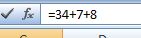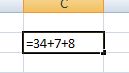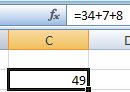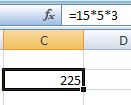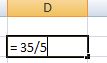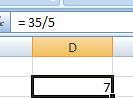Sintaxis
CONCATENAR (texto1;texto2; ...)
Texto1, texto2... son de 2 a 255 elementos de texto que se unirán en un elemento de texto único. Los elementos de texto pueden ser cadenas de texto, números o referencias a celdas únicas.
Ejemplo
CONCATENAR (texto1;texto2; ...)
Texto1, texto2... son de 2 a 255 elementos de texto que se unirán en un elemento de texto único. Los elementos de texto pueden ser cadenas de texto, números o referencias a celdas únicas.
Ejemplo
|
|
- FUNCION DECIMAL
Redondea un número al número de decimales especificado, da formato al número con el formato decimal usando comas y puntos, y devuelve el resultado como texto.
Sintaxis
DECIMAL(número;decimales;no_separar_millares)
Número es el número que se desea redondear y convertir en texto.
Decimales es el número de dígitos a la derecha del separador decimal
No_separar millares es un valor lógico que, si es VERDADERO, impide que DECIMAL incluya un separador de millares en el texto devuelto.
Ejemplo
|
|
Entorno operativo Conjunto de caracteres Macintosh Conjunto de caracteres de Macintosh Windows ANSI SintaxisCARACTER(número)Número es un número entre 1 y 255 que especifica el carácter deseado. El carácter forma parte del conjunto de caracteres empleado por su PC.
Ejemplo
|
|


 Ahora agregaré una cuarta expresión que será falsa: 7<>7. Observa cómo será suficiente para que la función Y devuelva el valor FALSO:
Ahora agregaré una cuarta expresión que será falsa: 7<>7. Observa cómo será suficiente para que la función Y devuelva el valor FALSO:




 Ocultar todo
Ocultar todo